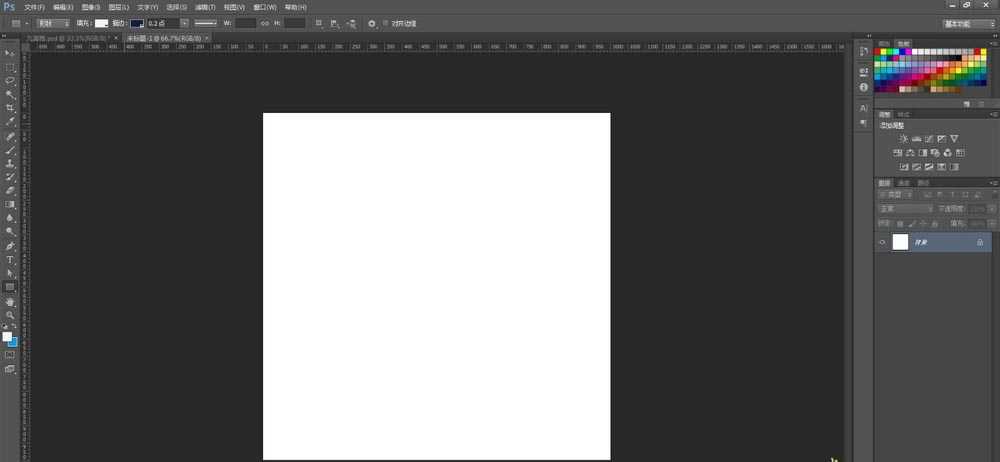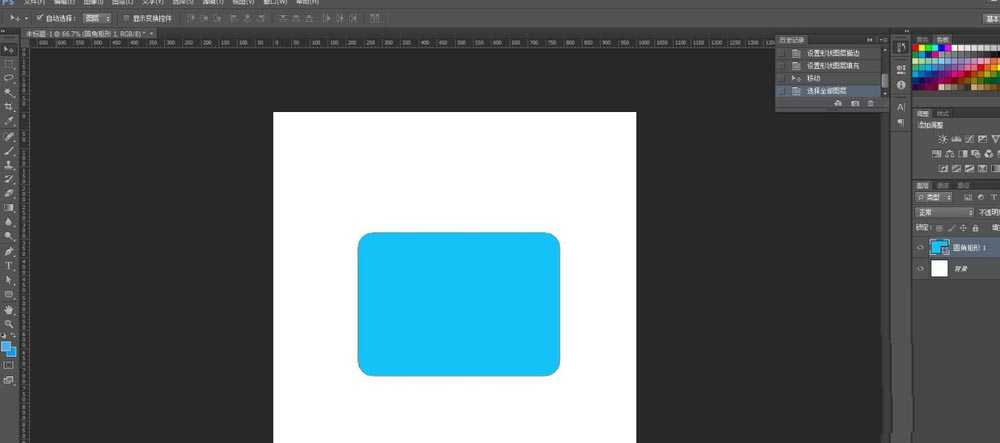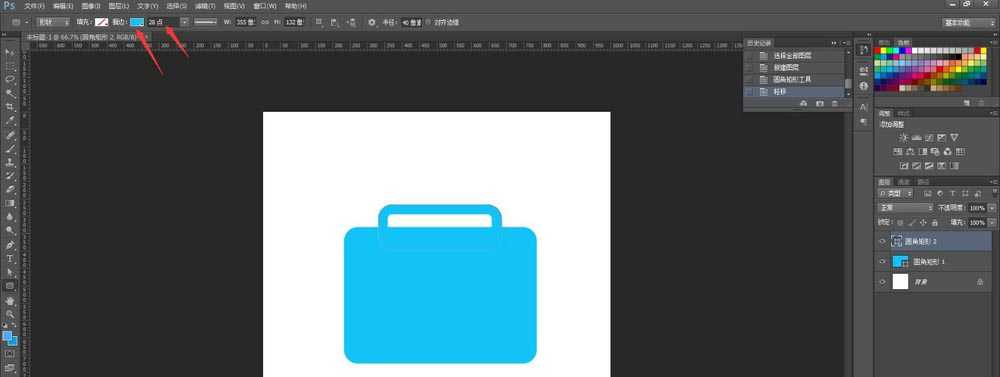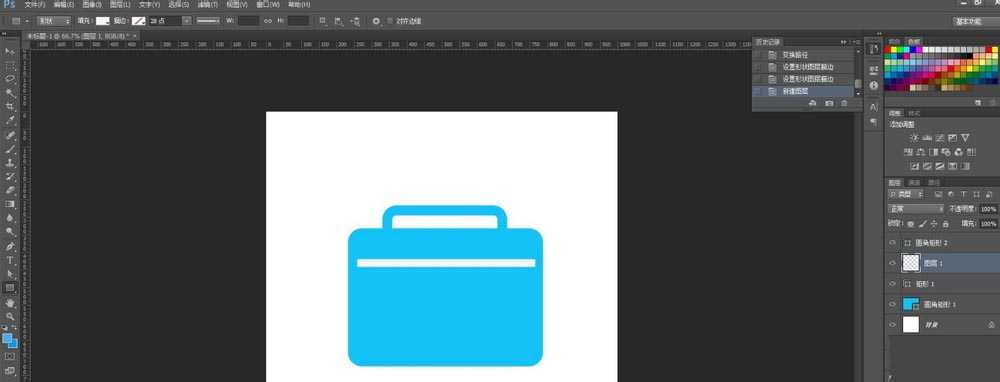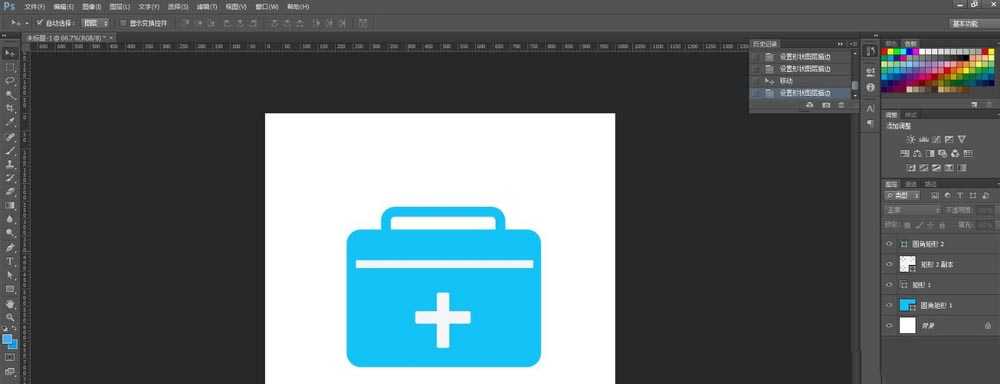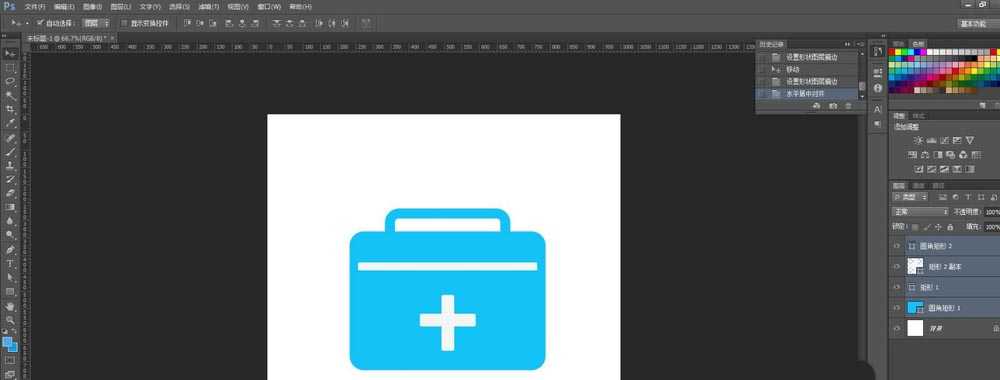站长资源平面设计
ps怎么设计一款简单的医药箱图标?
简介医药箱是每个家庭必不可少的家庭必备品,想要设计一款简单的医药箱,该怎么创建呢?下面我们就来看看详细的教程。软件名称:Adobe Photoshop CC 2018 v19.0 简体中文正式版 32/64位软件大小:1.53GB更新时间:2019-10-24立即下载1、打开ps软件,新建1000像素
医药箱是每个家庭必不可少的家庭必备品,想要设计一款简单的医药箱,该怎么创建呢?下面我们就来看看详细的教程。
- 软件名称:
- Adobe Photoshop CC 2018 v19.0 简体中文正式版 32/64位
- 软件大小:
- 1.53GB
- 更新时间:
- 2019-10-24立即下载
1、打开ps软件,新建1000像素的文件,如图所示:
2、首先,用“圆角矩形工具”绘制出一个圆角矩形,设置“圆角半径”为40,颜色填充“蓝色”如图所示:
3、接着,用“圆角矩形工具”绘制出一个圆角矩形,去掉填充色,只留蓝色描边“28”如图所示“”
4、然后,在蓝色填充矩形中用“矩形工具”画出细长矩形,设置描边方式为“外边缘对齐”角度为“圆角”调整矩形粗细到合适粗细,如图所示:
5、再用“矩形工具”画出一个矩形,复制后顺时针旋转90度,选择两个矩形居中对齐,并且合并两图层,调整图形,如图所示:
6、最后,全选所有图层,选择“水平居中对齐”即可完成,如图所示:
以上就是ps设计医药箱图标的教程,希望大家喜欢,请继续关注。
相关推荐:
ps怎么绘制魔法药水瓶的图标?
ps怎么设计一款圆形logo矢量图?
ps怎么画药箱图标? ps绘制小宝箱logo的教程